SMT-i9100 ( サムスン電子製 )のOSアップデートについてのお知らせ
OTAでのOSアップデートの手順
![]() SMT-i9100は充電状態で操作してください!
SMT-i9100は充電状態で操作してください!
|
| STEP1 | |
|---|---|
 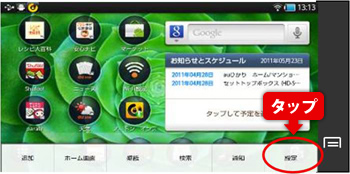 |
ホーム画面でメニューボタンを押して、メニューを開き、「設定」をタップします。 |
| STEP2 | |
|---|---|
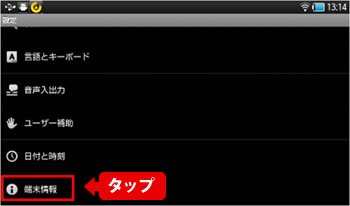 |
「端末情報」をタップします。 |
| STEP3 | |
|---|---|
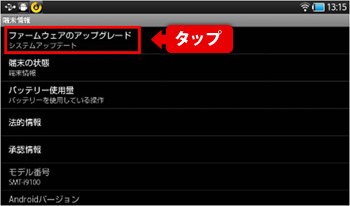 |
「ファームウェアのアップグレード」をタップします。 |
| STEP4 | |
|---|---|
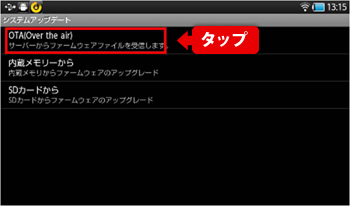 |
「OTA ( Over the Air ) 」をタップします。 |
| STEP5 | |
|---|---|
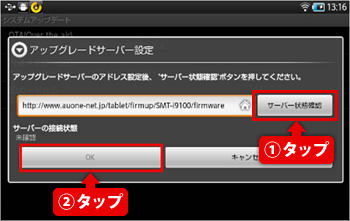 |
SMT-i9100が充電状態であることを確認の上、「サーバ状態確認」をタップします。 「OK」ボタンが表示されるので「OK」をタップします。 |
| STEP6 | |
|---|---|
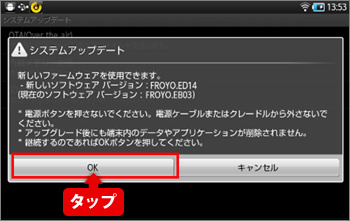 |
確認画面です。 新しいソフトウェアのバージョンを確認の上、「OK」をタップします。 |
| STEP7 | |
|---|---|
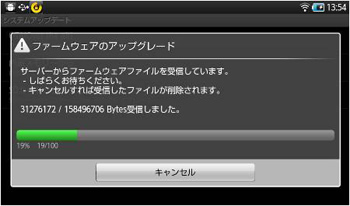 |
サーバからファイルをダウンロードしていますのでしばらくお待ちください。 |
| STEP8 | |
|---|---|
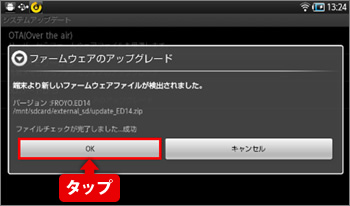 |
サーバからファイルがダウンロードできました。「OK」をタップします。 |
| STEP9 | |
|---|---|
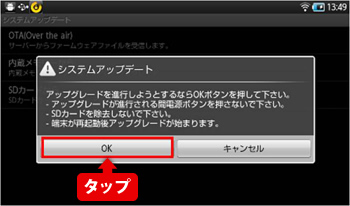 |
「OK」をタップしてください。 |
| STEP10 | |
|---|---|
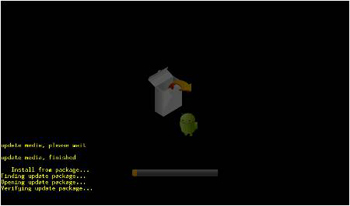 |
端末が再起動します。 再起動後、OSアップデートが始まります。しばらくこのままでお待ちください。 ( ここから約2分程度 ) OSアップデートが終わると、もう一度SMT-i9100が再起動します。ロック画面が表示されたら完了です。 |